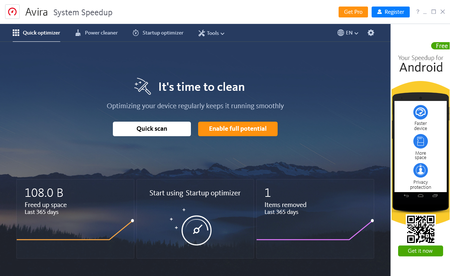Tiré de nos meilleurs commentaires
Prolongez la durée de vie de vos appareils
Découvrez le pouvoir d’en faire plus, plus longtemps.
Optimisez et contrôlez la performance de batterie de vos appareils, grâce à ces solutions d’optimisation d’Avira.
Avira Free Optimizer
Saviez-vous que ces paramètres pouvaient épuiser votre batterie ?
Aucune batterie n’est illimitée, mais vous pouvez tout de même prolonger son autonomie en ajustant certains paramètres intelligemment. Pensez aux éléments suivants :
Découvrez l’avantage Avira
Nous sommes fiers de concevoir nos produits en Allemagne. Notre gamme de logiciels maintes fois primés est le résultat de 30 ans d’expérience dans la conception de solutions de sécurité et de performance. Nos applications protègent déjà plus de 500 millions d’appareils, vous êtes en bonne compagnie !
Avira a plus de 35 ans d’expérience en matière de sécurité en ligne
Ordinateur portable, smartphone ou tablette ?
Améliorez les performances de tous vos appareils.
VOUS RECHERCHEZ LA MEILLEURE SOLUTION D'OPTIMISATION POUR WINDOWS ?
Découvrez System Speedup ProPour WindowsBoostez les performances de vos appareils numériques avec nos outils d’optimisation
Choisissez d’économiser de l’énergie ou d’obtenir de meilleures performances grâce aux cinq modes d’alimentation proposés par Avira System Speedup Pro pour Windows. Si vous êtes en déplacement et que vous souhaitez préserver l’autonomie de la batterie, il vous suffit de passer en mode Économiseur d’énergie pour désactiver les fonctions dont vous n’avez pas besoin. Votre processeur et votre disque dur ne seront pas autant sollicités pour une meilleure économie d’énergie. Et si vous avez besoin de performances maximales pour des tâches exigeantes comme les jeux et l’édition d’images ou de vidéos, passez en mode Power Boost. Vous pouvez également désactiver une série de services dans ce mode, ce qui permet à l’application que vous utilisez d’exploiter toute l’énergie que vous avez libérée pour obtenir de meilleures performances.
Le mode Windows vous donne un accès direct aux modes d’alimentation de Windows, y compris le mode « Utilisation normale » qui permet de trouver le juste milieu entre la consommation d’énergie et les performances. Dans ce mode, les performances sont renforcées pour les tâches exigeantes et l’énergie est économisée lorsque vous effectuez des tâches qui sollicitent moins le processeur. Ce mode est donc idéal pour une utilisation régulière.
Optimisez et nettoyez vos autres appareils
L’Économiseur de batterie pour l’optimisation de l’alimentation n’est que l’un des 40 outils d’optimisation premium inclus dans Avira System Speedup Pro pour Windows, qui peut également nettoyer votre appareil. Même nos versions gratuites sont dotées d’un ensemble d’outils d’optimisation et de nettoyage qui couvre tous vos besoins. Free System Speedup pour Windows comprend un nettoyeur de RAM pour optimiser la mémoire de votre ordinateur, et un accélérateur pour rendre votre appareil et le démarrage de votre PC plus rapides. Notre solution gratuite pour Windows comprend également un nettoyeur de fichiers qui vous aide à nettoyer votre disque dur, votre registre et votre navigateur, vous laissant ainsi plus d’espace pour les fichiers qui comptent pour vous, comme vos photos de vacances. Ces outils d’optimisation gratuits, parmi de nombreuses autres fonctionnalités visant à renforcer la cybersécurité et la confidentialité en ligne, sont également inclus dans Avira Free Antivirus pour Mac et Windows et dans Avira Free Security pour Mac et Windows.
En plus de libérer de l’espace de stockage, nos outils d’optimisation rendent votre système plus stable et plus performant. Et comme les appareils nettoyés et optimisés consomment moins d’énergie, vous pouvez économiser la batterie de votre ordinateur portable. En outre, nos outils de nettoyage contribuent également à protéger vos données personnelles. En effet, des traces cachées restent stockées sur votre disque dur et dans le cache de votre navigateur lorsque vous naviguez sur internet ou écrivez des e-mails. Qu’il s’agisse de journaux de chat, de l’historique de votre navigateur ou de messages privés, nos outils vous aideront à supprimer rapidement et définitivement les restes d’informations sensibles de votre appareil.
Vous pouvez également optimiser la batterie de votre smartphone. Avec notre application gratuite Avira Antivirus Security pour Android, vous pouvez nettoyer votre smartphone pour libérer de l’espace de stockage et économiser la batterie. Vous pouvez également optimiser l’utilisation des applications et du système, ainsi que la consommation de mémoire, afin d’améliorer les performances de votre appareil. En outre, notre application Android comprend d’autres outils tels qu’une protection antivirus gratuite et un VPN gratuit pour une navigation sécurisée et anonyme.
Comment optimiser la durée de vie de la batterie et la consommation d’énergie dans les paramètres de Windows
Si vous accédez aux options d’alimentation du Panneau de configuration, vous trouverez généralement trois modes de gestion de l’alimentation : « Économie d’énergie », « Utilisation normale » et « Performances élevées ». Il se peut que d’autres options soient disponibles, en fonction de votre appareil. Les modes de gestion de l’alimentation sont un ensemble de paramètres matériels et système qui contrôlent la consommation d’énergie de votre appareil. Dans Windows 10, vous trouverez les autres paramètres de l’écran et du mode veille sous « Alimentation et mise en veille » et les paramètres de la batterie sous « Batterie ». Depuis Windows 11, ces paramètres sont regroupés sous « Batterie et alimentation ». En plus de l’estimation de la durée de vie restante de la batterie, les niveaux de la batterie sont également affichés ici par heure. Si vous cliquez sur « Afficher les informations détaillées », vous pouvez examiner en détail votre consommation de la batterie. D’autres options sont également disponibles pour optimiser votre consommation de la batterie :
Alimentation
Écran et veille : vous pouvez définir, pour le fonctionnement sur batterie et le fonctionnement sur secteur, le moment où l’écran s’éteint et celui où l’appareil est mis en veille.
Mode d’alimentation : jusqu’à 3 options sont disponibles ici, en fonction de votre appareil et du plan d’économie d’énergie sélectionné : « Meilleure efficacité énergétique » (durée de vie de la batterie plus longue, moins d’énergie consommée), « Utilisation normale » (par défaut) et « Performances optimales » (durée de vie de la batterie plus courte, meilleures performances).
Batterie
Économiseur de batterie : vous pouvez activer l’économiseur de batterie pour optimiser l’autonomie de la batterie. Choisissez le pourcentage auquel vous souhaitez que l’économiseur de batterie s’active automatiquement et si vous souhaitez que la luminosité de votre écran soit réduite.
Utilisation de la batterie : vous trouverez des informations détaillées sur la consommation d’énergie de votre système, avec une répartition en pourcentage de l’utilisation de la batterie par application, ce qui vous permettra de repérer les applications particulièrement gourmandes en énergie.
Conseil si votre ordinateur portable fonctionne sous Windows 10 avec Fall Creators Update 2017/Version 1709 ou version ultérieure : outre les modes de gestion de l’alimentation, vous disposez de fonctions qui vous donnent un niveau de contrôle supplémentaire pour gérer la consommation d’énergie. Accédez simplement à la barre des tâches et cliquez sur l’icône de la batterie en bas à droite. Une fenêtre s’ouvre avec un curseur qui ne s’affiche que si le mode de gestion de l’alimentation est réglé sur « Utilisation normale ». Vous pouvez l’utiliser pour sélectionner l’un des quatre modes supplémentaires destinés à optimiser la consommation de la batterie : « Économiseur de batterie » (uniquement disponible en mode Batterie), « Meilleure batterie », « Meilleures performances » et « Performances optimales ». Si vous avez choisi « Économiseur de batterie », vous pouvez prolonger l’autonomie de la batterie lorsque votre appareil n’est pas branché sur le secteur. Dans ce cas, toutes les activités en arrière-plan et les fonctions Windows inutiles sont désactivées ou limitées, et la luminosité de l’écran est également réduite de manière significative. Depuis Windows 11, vous trouverez ces paramètres sous « Batterie et alimentation ».
En savoir plus sur les éléments suivants

Que fait un nettoyeur de RAM exactement, autre que nettoyer la RAM ?
Tout d’abord, il peut accélérer votre machine ! Plus de RAM signifie que vos processeurs vont plus vite. N’achetez pas plus de RAM, nettoyez d’abord celle que vous avez...

Besoin de booster vos performances avec notre Speed Booster ?
Votre PC marche au ralenti ? Les ordinateurs sont comme des moteurs de voiture. Occupez-vous de leur maintenance comme pour un véhicule...

Est-il grand temps de faire le ménage avec notre nettoyeur de fichiers inutiles ?
Votre écran a planté ? Pour plus de vitesse, d’espace disque et de performances, videz la corbeille (et autres fichiers inutiles, temporaires, etc.).
En mode Économie d’énergie, l’optimiseur de batterie inclus dans Avira System Speedup Pro prolonge l’autonomie de votre batterie en désactivant les services qui n’ont pas besoin de fonctionner. Cela permet de réduire la quantité de travail que votre processeur et votre disque dur doivent fournir. Il vous suffit de vous rendre dans Modes d’alimentation pour personnaliser vos paramètres. En plus du mode d’économie d’énergie, vous pouvez choisir parmi quatre autres modes d’alimentation pour optimiser les performances du système ou gérer la consommation d’énergie de votre ordinateur à l’aide des paramètres d’économie de la batterie de Windows.
L’optimiseur de batterie est inclus dans Avira System Speedup Pro et vous pouvez l’utiliser sur un maximum de cinq appareils Windows en fonction de votre abonnement.
En mode Économie d’énergie, l’optimiseur de batterie inclus dans Avira System Speedup Pro prolonge l’autonomie de votre batterie en réduisant les performances de votre système. Si vous avez besoin de performances maximales pour des tâches exigeantes, vous pouvez simplement passer au mode Power Booster d’Avira depuis les Modes d’alimentation et modifier d’autres paramètres pour améliorer les performances.
En outre, le logiciel d’optimisation d’Avira offre un accès direct aux paramètres de l’économiseur de batterie de Windows.